Er du irriteret over slørede videoer? At nyde en yndlingsfilm, dele et mindeværdigt øjeblik eller skabe professionelt indhold kan være udfordrende, især når dine videoer er slørede. Det kan ske på grund af optagelsesproblemer, afspilningsproblemer eller filkomprimering, og det kan virkelig mindske den samlede seeroplevelse for alle. Men der er gode nyheder, størstedelen af de videoer, der blev slørede, kan nu rettes med simple løsninger. I denne artikel vil vi lære dig forskellige måder at håndtere problemet med udgangspunkt i de praktiske tips og teknikker, du kan gøre. Ved at implementere disse strategier kan du forbedre den overordnede kvalitet af en video. Dyk ned og opdag, hvordan du forvandler alle slørede videoer til skarpe billeder.
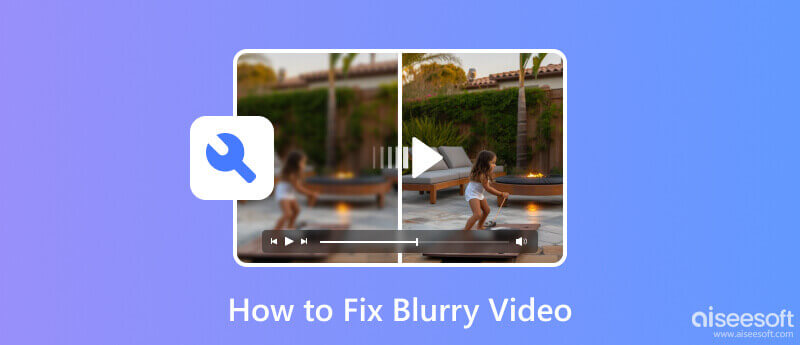
Aiseesoft Video Converter Ultimate er et velkendt program for dets bekvemmelighed til at løse videofejl, der normalt sker. Det inkluderer ikke-understøttet videoformat eller codec, un-synkronisering af video og lyd, lav lydstyrke, metadata og mange flere. Men i dag kan du bruge appen til at forbedre videokvaliteten til det bedste output, så sløring er ude af billedet. Så for at vide, hvordan du reparerer en sløret video med denne ultimative app, kan du følge de trin, vi tilføjede her, for at gøre din video skarp i detaljer, med succes og den bedste.
100 % sikker. Ingen annoncer.
100 % sikker. Ingen annoncer.
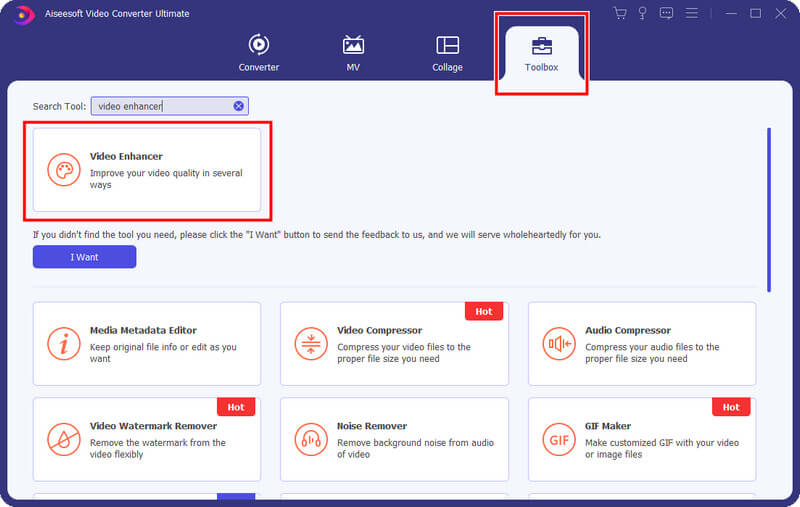
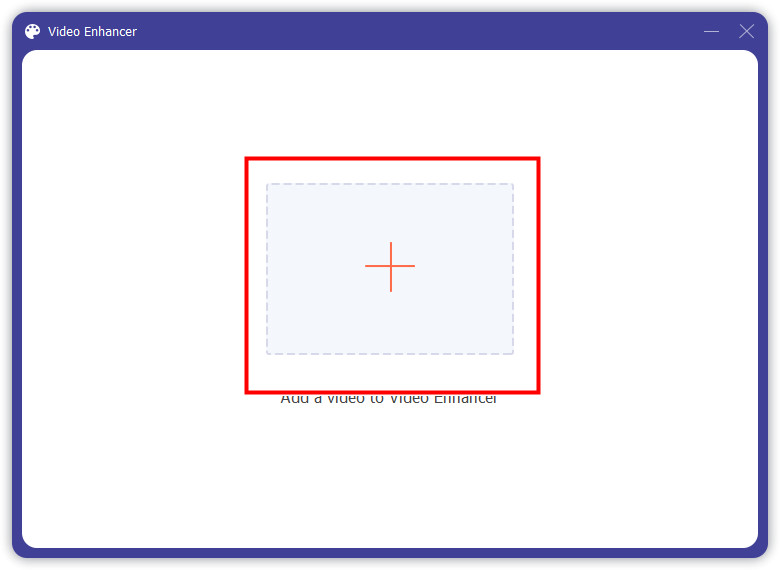
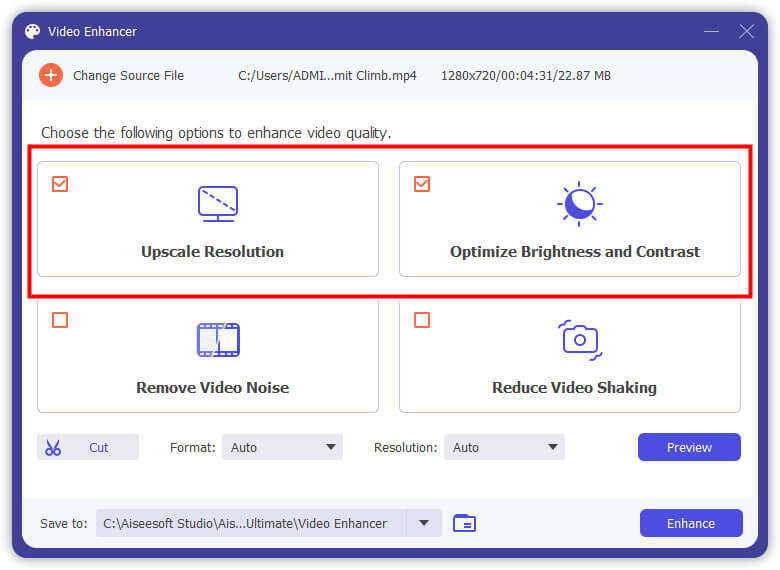
Valgfrit: Hvis sløringen opstår på grund af bevægelsen, skal du aktivere Reducer video shaking for at mindske kameraets bevægelser og gøre det stabilt, og fjern derefter sløringen på grund af bevægelse.
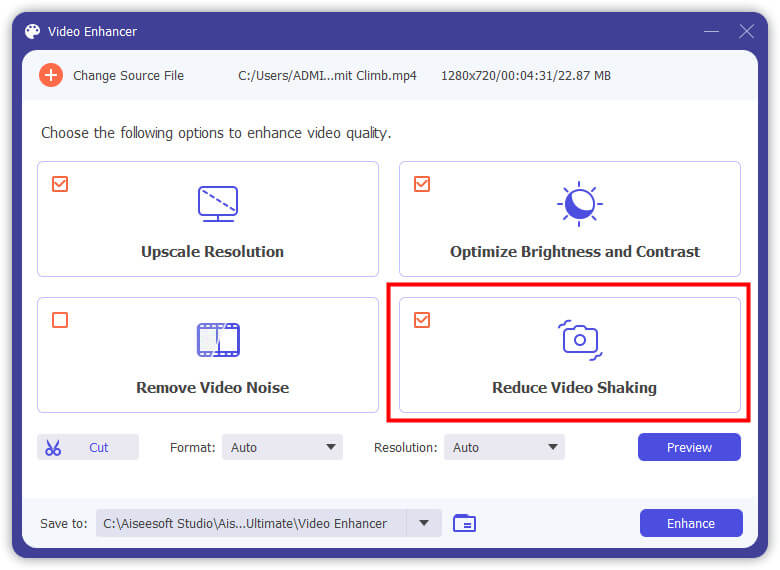
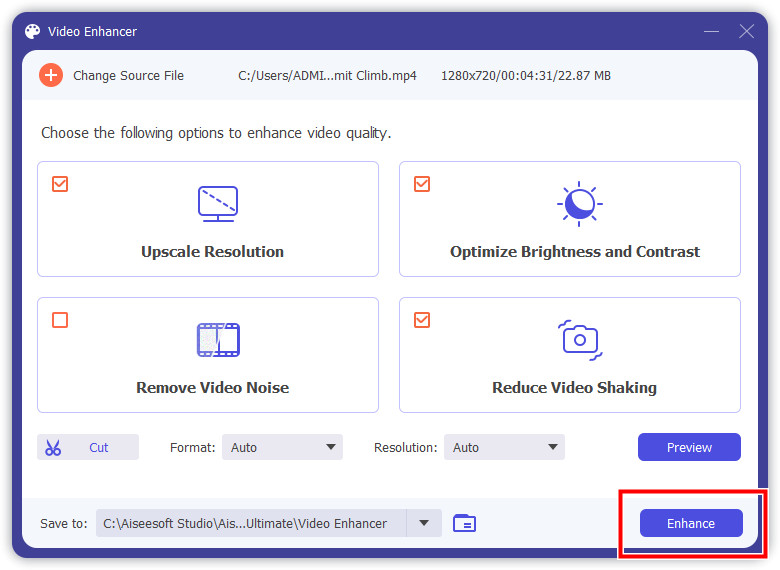
Aiseesoft videoreparation er den seneste videoreparationssoftware udviklet af Aiseesoft. Det er en app, der kan løse de fleste af de digitale problemer, som din video kan have, såsom beskadigede og korrupte filer. Men nu kan du også bruge denne app til hurtigt at forbedre en videos overordnede kvalitet. Du skal følge de trin, vi inkluderede nedenfor, for at vide, hvordan du gør slørede videoer tydelige.
100 % sikker. Ingen annoncer.
100 % sikker. Ingen annoncer.
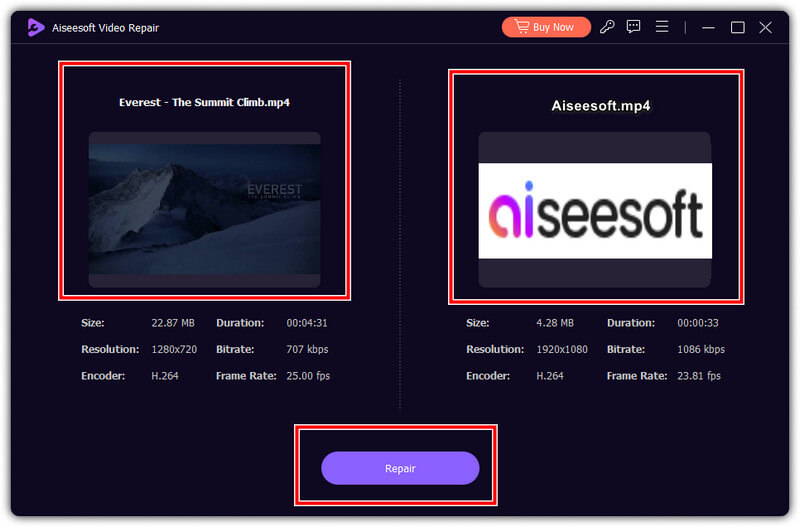
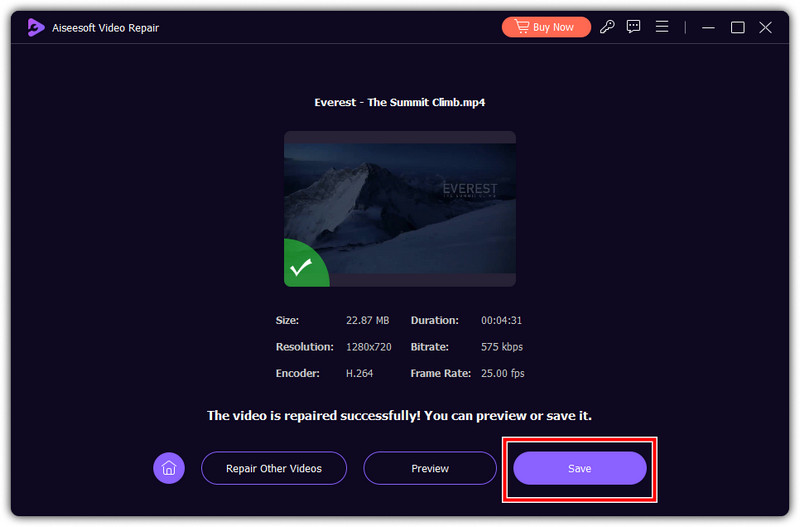
cutout.pro er den slørede video klarere gratis online, du har brug for, og den hævder, at den er den bedste. Med det kan du kun uploade slørede videoer i MP4-, WebM-, MOV- og GIF-format med mindst 2 GB ved max. Det tilbyder også andre måder at forbedre videokvaliteten på, såsom reduktion af støj, bevægelsesartefakter og opskalering af opløsning. Her er de trin, du skal følge for at bruge det.
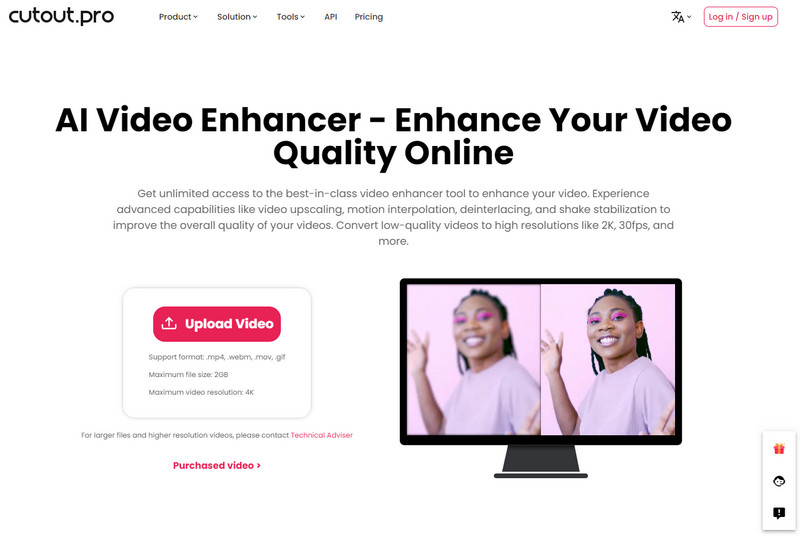
Flixier kan ordne slørede videoer online gratis. Appen tilbyder en avanceret brugergrænseflade sammenlignet med Cutout.pro og giver dig mulighed for manuelt at tilsidesætte de påførte effekter, så de ikke overmander hver enkelt. Hvis du vil vide, hvordan du bruger dette, skal du følge nedenstående trin.
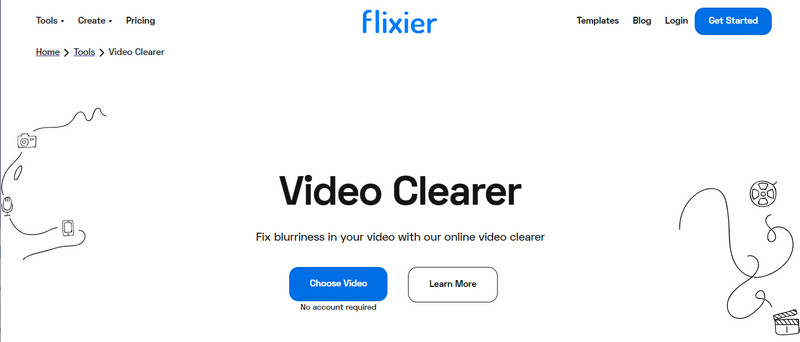
Clideo tilstedeværelse i at fjerne sløring fra video online gratis har været kendt i lang tid. Da det tilbyder en omfattende funktion, du kan bruge til at få videoen til at se bedre ud end før. Webværktøjet vil dog efterlade et vandmærke knyttet til den redigerede video her. Hvis du ikke har noget imod det, kan du følge nedenstående trin for at lære, hvordan du bruger det.
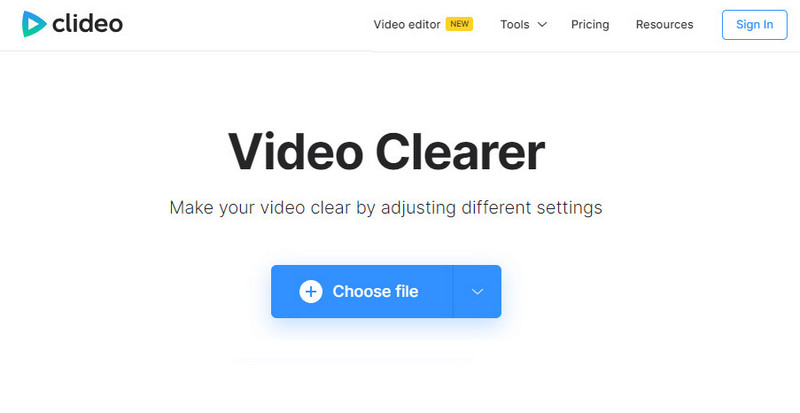
Billeder App er standardvideo- og fotobiblioteket, du kan få adgang til på enhver iOS-version. Appen har en omfattende funktion, hvor du kan redigere videokvaliteten og tilføje effekter til en video, når det er nødvendigt. Der er ingen grund til at downloade en app, så længe du har denne. Men den funktion, den giver til at forbedre kvaliteten, er på et andet niveau end den anden dedikerede, da det kun er en indbygget funktion. Hvis du stadig vil lære at fjerne sløring fra video på iOS, skal du følge trinene nedenfor.
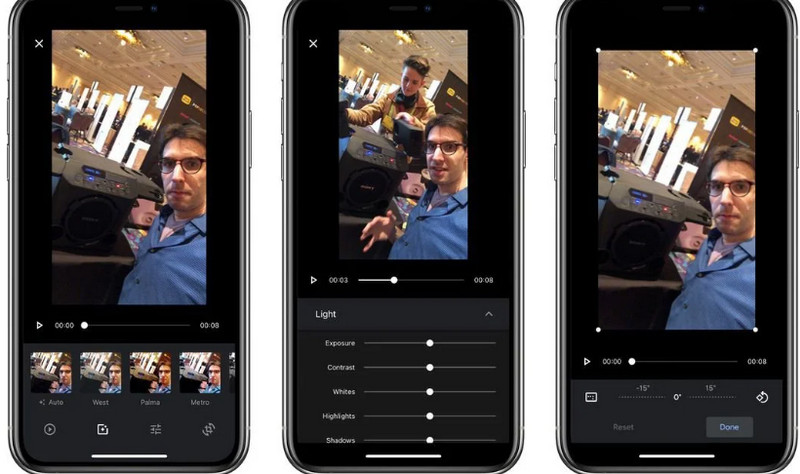
Inshot app er et populært videoredigeringsprogram, som du kan downloade på din Android for at rette op på din videos slørethed. Sammenlignet med den indbyggede editor på Android tilbyder denne app omfattende redigeringsfunktioner for at forbedre videokvaliteten og det generelle udseende. For at gøre en video ikke sløret på Android, er dette vejledningen, du skal følge.
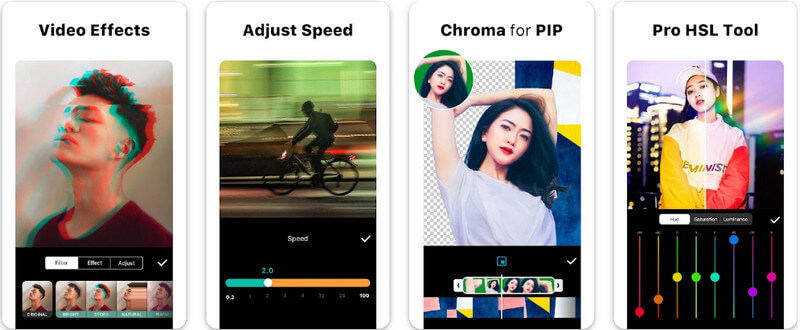
Hvorfor er mine videoer slørede?
Når du optager en video med et rystende kamera, er dårlige lysforhold, ude af fokus optagelser, langsom lukkerhastighed, komprimering eller kodning, lav opløsning eller bitrate og fokusering på det forkerte motiv de vigtigste årsager til, at videoer er slørede.
Hvad hedder det, når en video er sløret?
Det almindelige udtryk, der bruges, er sløret video. Sløring opstår, når en video har brug for mere skarphed, og detaljerne ikke er for definerede.
Kan en sløret video vendes?
Ja, du kan vende en video selvom det er sløret. Ved hjælp af Aiseesoft Video Converter Ultimate kan du nemt vende ethvert videoformat og codec, uanset om det er sløret eller ej.
Hvorfor ser videoer ud til at være slørede, når de uploades til sociale medier?
Da alle sociale medier har en unik måde at optimere dens ydeevne på, især da millioner af brugere uploader deres videoer, forbedrer komprimering den overordnede funktion af en bestemt app, og hver gang du uploader en video på den, er der en automatisk komprimering tilknyttet.
Kan jeg forhindre, at videoer bliver slørede?
Ja, du kan forhindre det, men du skal tage en modforanstaltning såsom at rense objektivet, have stabile hænder eller et monteringsstativ for at undgå rystelser, bruge det bedste outputformat med færre kompressioner og optimere lysforholdene.
Konklusion
Der er ikke mere slørede videoproblemer for dig, da du allerede kender de løsninger, du kan tage for at rette op på en videos slørhed. Vælg den måde, der passer dig bedst, og del dine tanker i kommentarfeltet nedenfor.

Reparer dine ødelagte eller beskadigede videofiler på få sekunder med den bedste kvalitet.
100 % sikker. Ingen annoncer.
100 % sikker. Ingen annoncer.